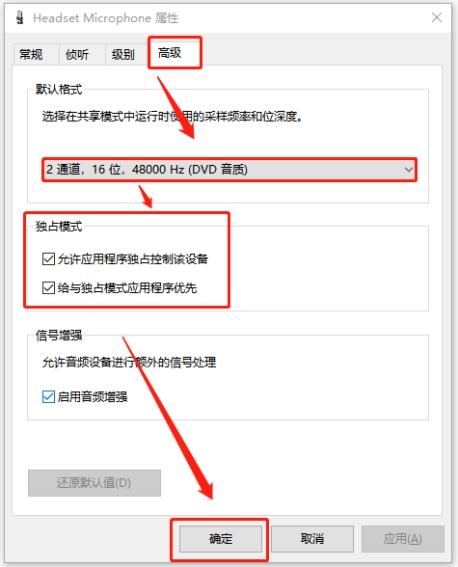视频剪辑配音时如何保留人声并消除噪音?可以通过人声分离工具、重新配音、在线音频处理等方式实现。下面我们分享几款支持我们解决噪音的工具。

工具/材料:
硬件型号:HUAWEI MateBook D14
系统版本:Windows 11 19045.2965
方法/步骤:
方法一:对音频进行降噪
我们可以使用专门的音频降噪处理工具来帮助我们快速的进行音频降噪处理。
步骤1.在金州音频大师中,点击“从视频中删除背景声音”功能。
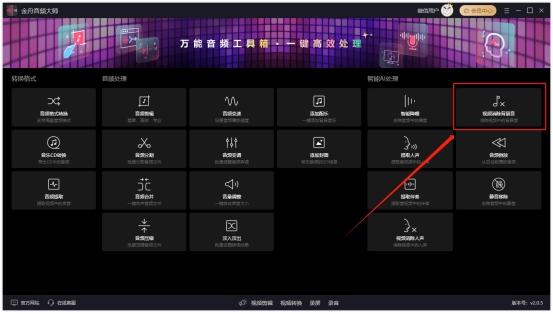
第2步。单击添加视频文件或直接拖放视频文件进行添加。
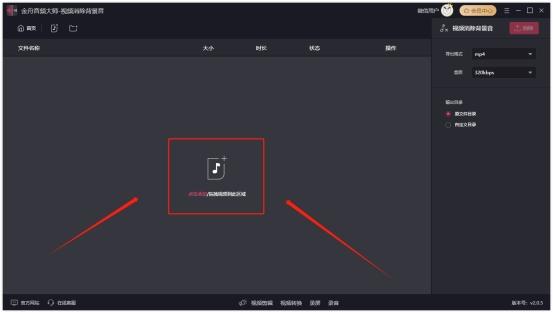
步骤3.默认导出视频格式为mp4。您也可以更改为其他格式,然后单击“消除”。
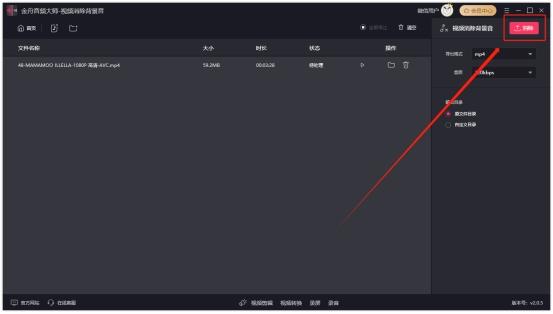
等待处理完成后弹出提示,我们就可以立刻检查文件效果是怎么样的。
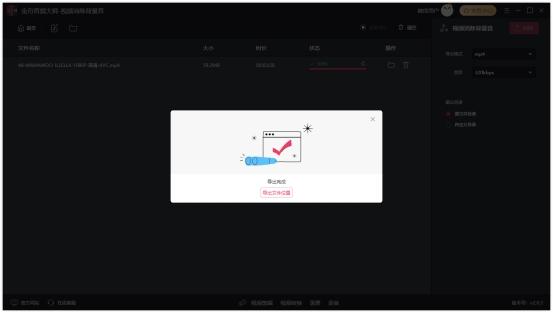
去除噪音保留人声的方法2:从音频中提取人声
如果是视频配音之类的文件,我们可以从音频中提取出人声,并对人声进行净化。
步骤1.单击金州音频人声分离软件中的“提取人声”功能声音处理软件分离频率,然后拖放以添加视频/音频文件。
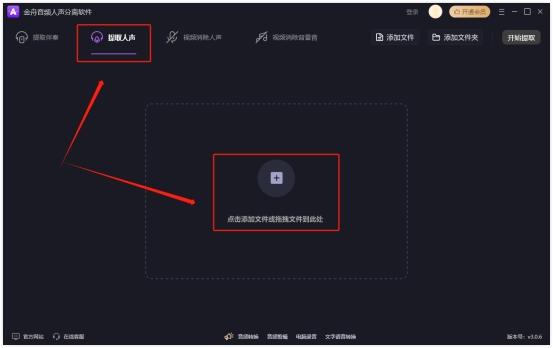
步骤2.软件默认以“mp3”格式导出。点击“开始提取”。
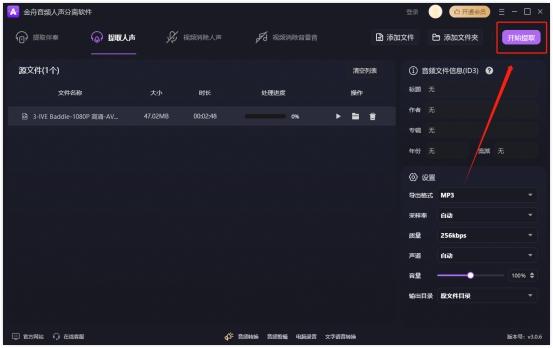
提取成功后,您可以进入导出文件夹收听音频。
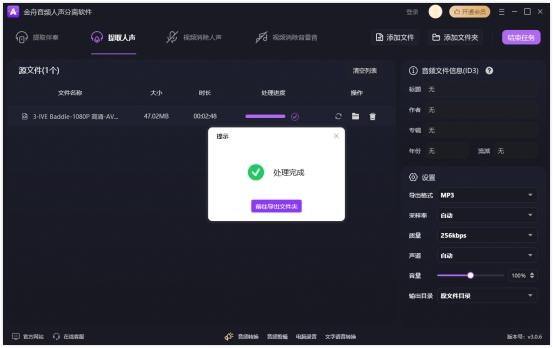
方法三:在编辑过程中点击“人声分离”
使用简影时,可以直接选中音频文件,点击“人声分离”,选择保留人声还是背景音。

方法四:录制纯人声
录制音频时,请确保在相对安静的环境中使用金州屏幕录像机,并且不要受到其他声源的干扰,以保证声源的纯净。
步骤1.打开金州录屏,进入软件首页,点击左下角的【设置】。
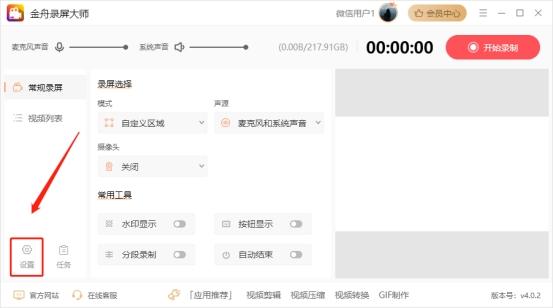
步骤2. 在设置页面点击【音频】中的【麦克风】,然后点击【系统设置】。
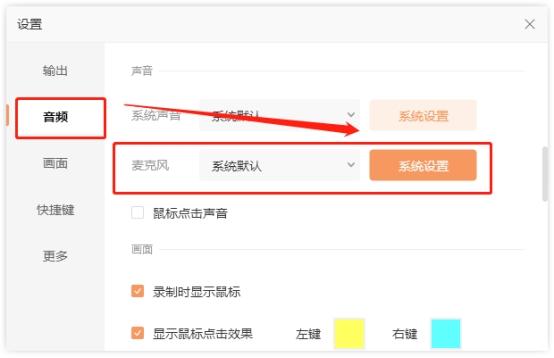
步骤3.跳转到“声音”设置页面,点击[录音]中的麦克风图标,右键点击属性。
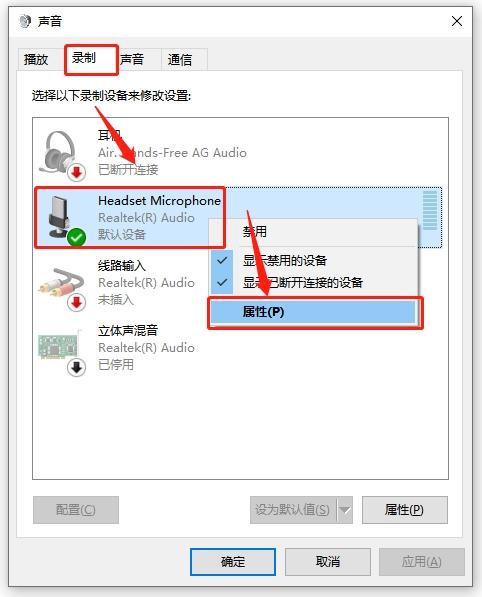
步骤4.跳转到麦克风属性设置,选择“监听”,取消勾选“监听此设备”前面的框。
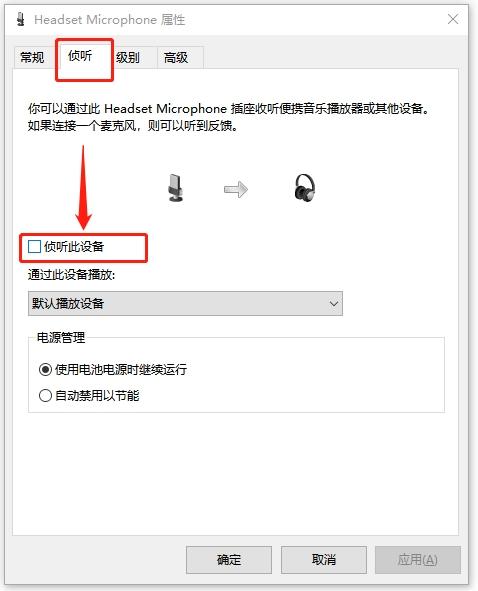
步骤5.选择“级别”并将“麦克风增强”调整为0.0db。
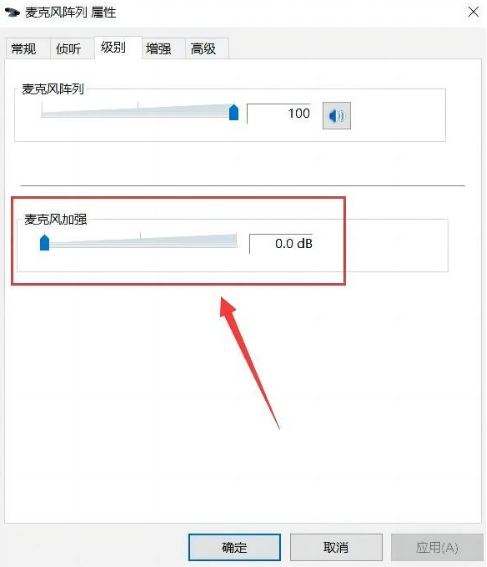
步骤6. 选择“增强”声音处理软件分离频率,勾选“直流偏移消除”、“噪音消除”、“回声消除”,并勾选“禁用所有音效”。
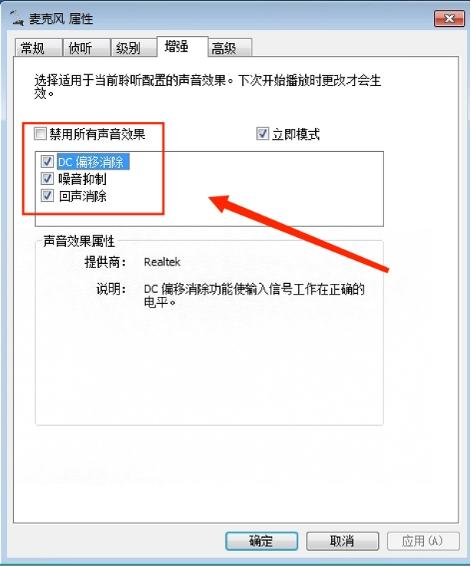
步骤7、点击“高级”,在“默认格式”中选择共享模式下运行时要使用的采样频率和位深度,在“独占模式”中勾选“允许应用程序对该设备进行独占控制”和“给予独立模式应用程序优先权”,最后点击页面底部的“确定”,即可消除麦克风噪音。